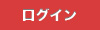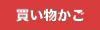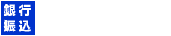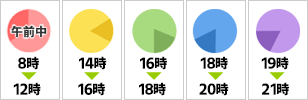○システムイメージ作成方法 Windows7
Windows 7では、初期搭載されているバックアップ機能を利用するとシステムイメージを作成できます。
システムイメージとはHDD内のデータを丸ごとコピーしたファイルです。
このファイルを利用するとシステムのバックアップを行ったり、リカバリディスクを作成することが可能です。
Windows 7でシステムイメージを作成しバックアップするには、以下の操作手順を行ってください。
- 01.「スタート」→「すべてのプログラム」→「メンテナンス」→「バックアップと復元」の順にクリックします。
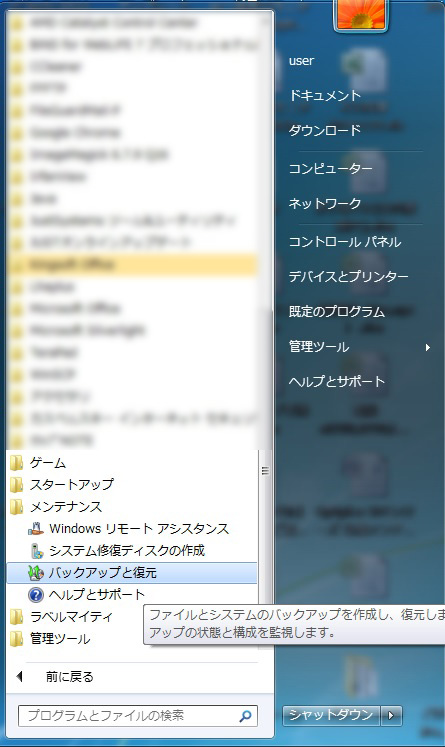
- 02. 画面左側、縦のメニューから「システムイメージの作成」をクリックします。
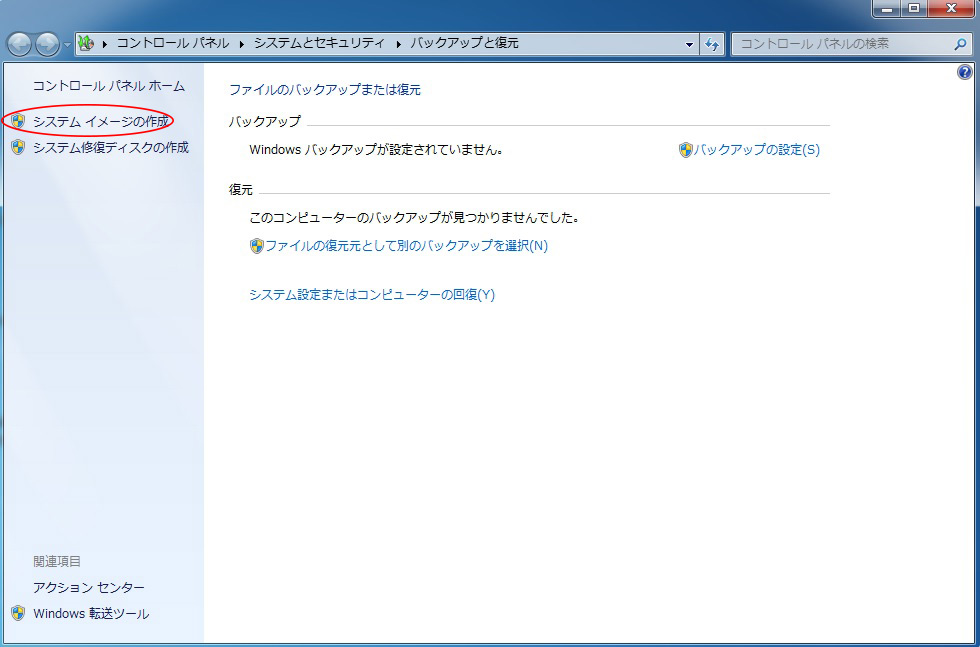
- 03. 「バックアップデバイスを検索中です」というメッセージが表示されるので、しばらく待ちます。
- 04. 作成するイメージデータの保存先をクリックして、「次へ」をクリックします。
- ※空のDVD等のディスクへ保存する場合、書き込み可能な光学ドライブ(DVDマルチドライブなど)が必要となります。
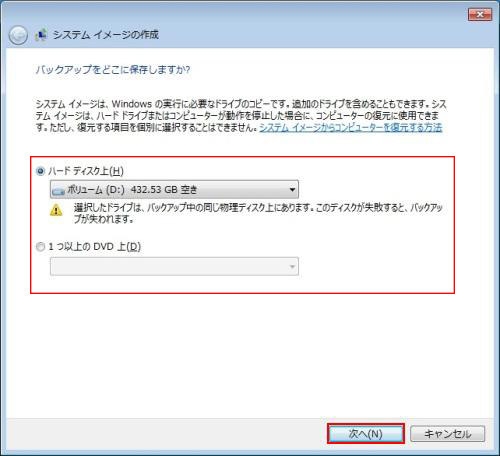
- 05.保存先や容量などを確認し、「バックアップの開始」をクリックします。
- 06.バックアップが開始されます。HDDの容量にもよりますが、作業にはおおよそ30分程度かかります。
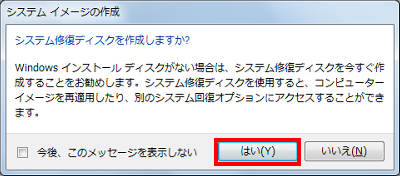
- 07. バックアップが終盤に差し掛かると「システム修復ディスクを作成しますか?」というメッセージが表示されます。リカバリ時に必要となるので、未作成の場合には「はい」をクリックします。
- ※空のDVDディスクと書き込み可能な光学ドライブが必要です。
- 08. 「システム修復ディスクの作成」画面が表示されます。
- 空のディスクをPCのドライブ装置に挿入し「ディスクの作成」をクリックしてください。
- 09.ディスク作成作業が開始されます。作業には10分~20分程度かかります。
- 10. システム修復ディスクが完成しました」と表示されたら、「OK」をクリックします。
- 11.「バックアップは正常に完了しました」と表示されれば終了です。